Neste tutorial, veremos como substituir um disco rígido avariado num Synology NAS.
Quando uma unidade de disco rígido falha num Synology NAS (ou qualquer outro NAS), esta é uma situação bastante stressante porque a redundância que tem pode estar completamente perdida ou, no mínimo, degradada. Em situações como esta, é melhor substituir o disco rígido avariado o mais rapidamente possível para que possa reparar a matriz RAID e voltar a um ponto em que o NAS esteja a funcionar correctamente.
Substituir um disco rígido avariado num Synology NAS requer seguir um caminho específico. Se necessitar de adquirir um novo disco rígido, encontrará a lista de discos rígidos NAS mais utilizados aqui.
Como substituir um disco rígido com defeito num Synology NAS?
De seguida, veremos como substituir um disco rígido avariado num Synology. Quando um disco rígido começa a mostrar sinais de fraqueza ou deixa de funcionar completamente, será notificado em vários locais - no entanto, é melhor configurar estas notificações para receber um e-mail directamente sobre o assunto, caso não inicie sessão no sistema. A unidade abaixo reportou sectores danificados durante um teste S.M.A.R.T.
- Inicie sessão no DSM e abra o Gestor de armazenamento. Existem três localizações que lhe mostrarão o disco rígido exacto que tem um problema e que o informarão da necessidade de substituir o disco o mais rapidamente possível. O primeiro é quando abre o Gestor de Armazenamento.
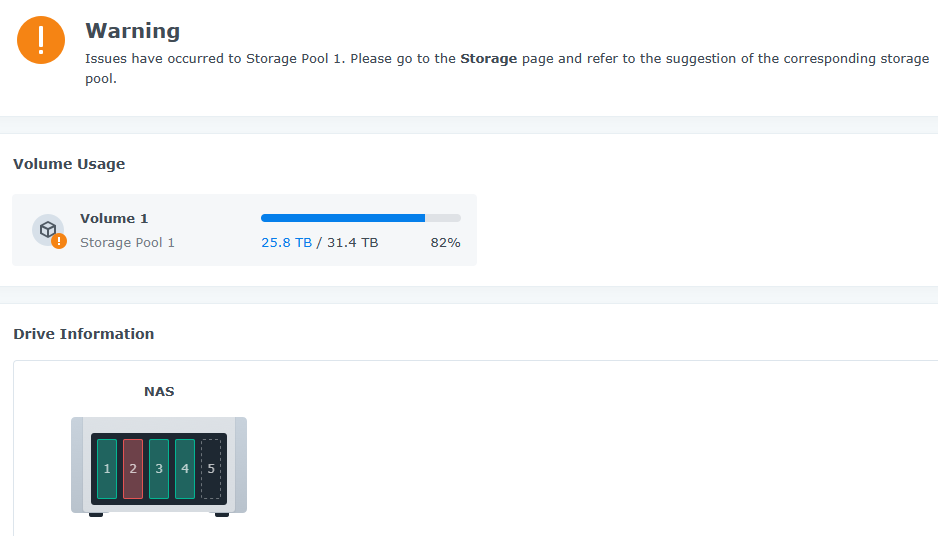
Na secção Pool de armazenamento, verá também o disco que está a falhar.

Por fim, a secção HDD/SSD também permite identificar a unidade com falha.
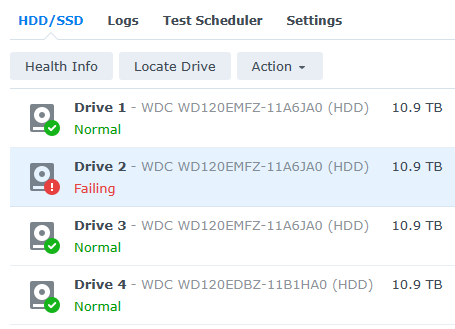
- Quando estiver pronto para substituir a unidade avariada, vá à secção HDD/SSD no Gestor de Armazenamento, seleccione a unidade, depois Acção e, por fim, Desactivar unidade.
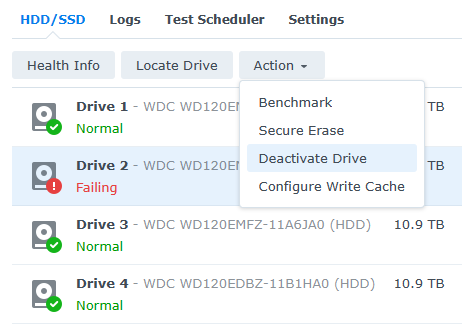
- Receberá uma mensagem indicando que o disco será removido do conjunto de armazenamento. Se pretender continuar, marque a caixa e, em seguida, seleccione OK. Depois de o disco rígido ser desactivado, o conjunto de armazenamento entrará num estado degradado (e o NAS emitirá um sinal sonoro) - isto é normal.
Após alguns segundos, o disco rígido será completamente desactivado. Quando estiver desactivado, remova o disco rígido do Synology NAS (certifique-se de que selecciona o disco rígido correcto) e adicione o novo disco rígido.
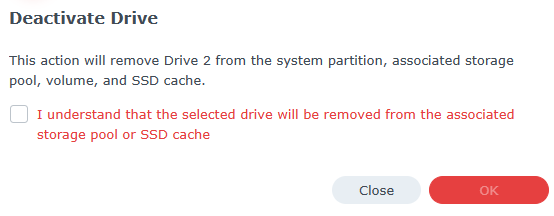
- Verá o novo disco rígido adicionado ao NAS e este estará num estado Não inicializado. A captura de ecrã abaixo mostra o aspecto desta situação num NAS configurado em inglês.
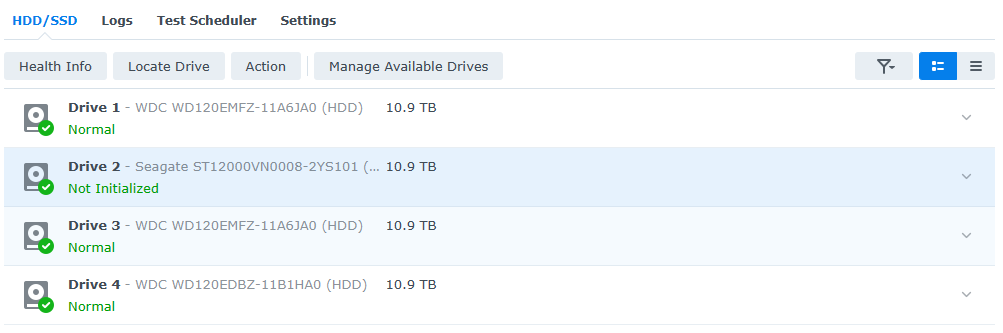
- Abra o conjunto de armazenamento onde pretende adicionar o disco rígido, seleccione os três pequenos pontos e, em seguida, Reparar.
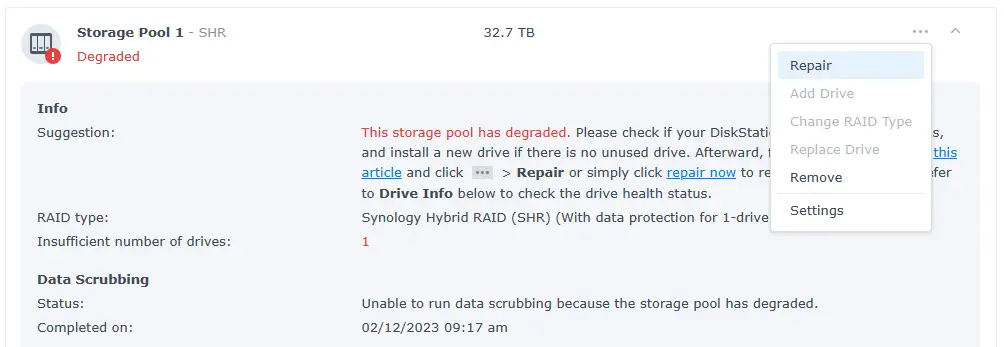
- Depois de seleccionar Reparar, deverá ver o novo disco rígido que adicionou. Seleccione o disco rígido e, em seguida, seleccione Seguinte.
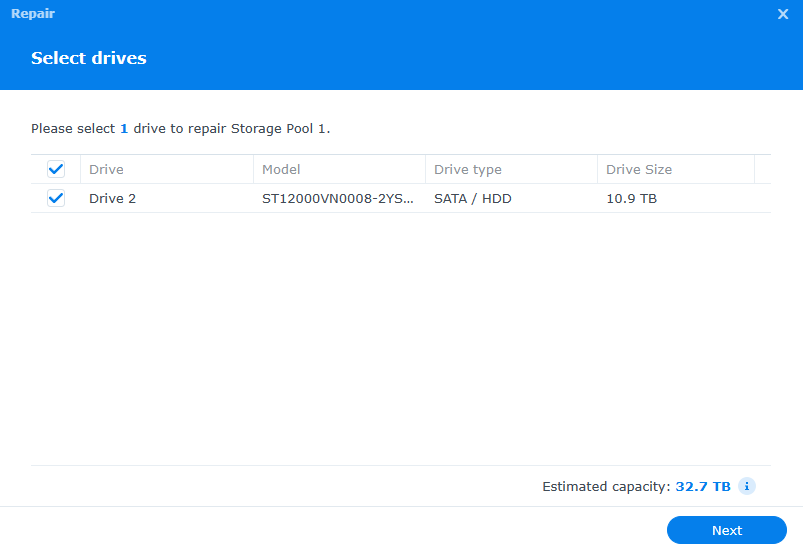
- Confirme se as informações estão correctas e, em seguida, seleccione Aplicar.
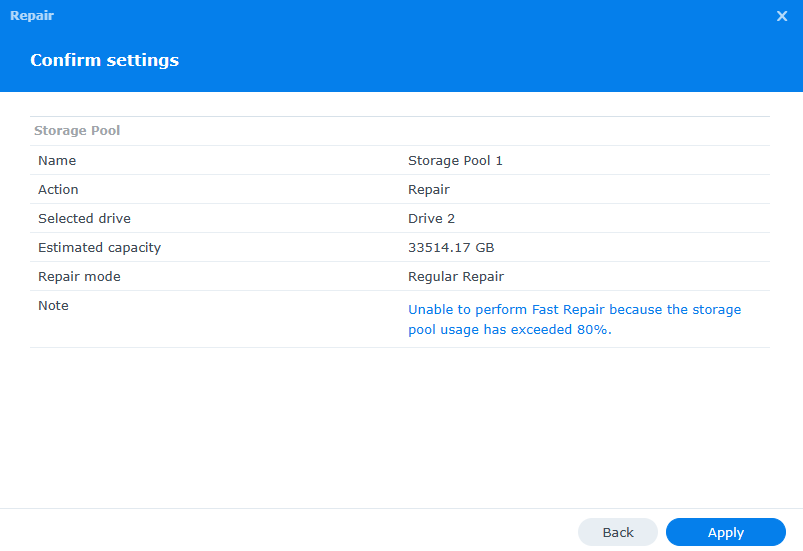
- Receberá uma mensagem a indicar que o disco rígido recentemente adicionado será substituído. Se estiver pronto para prosseguir, seleccione OK.
NOTA: Todos os dados neste disco rígido serão perdidos. Por conseguinte, seleccione OK apenas se estiver pronto para adicionar este disco rígido à reserva de armazenamento.
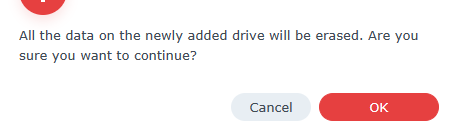
- O conjunto de armazenamento começará agora a inicializar-se e a reparar-se.
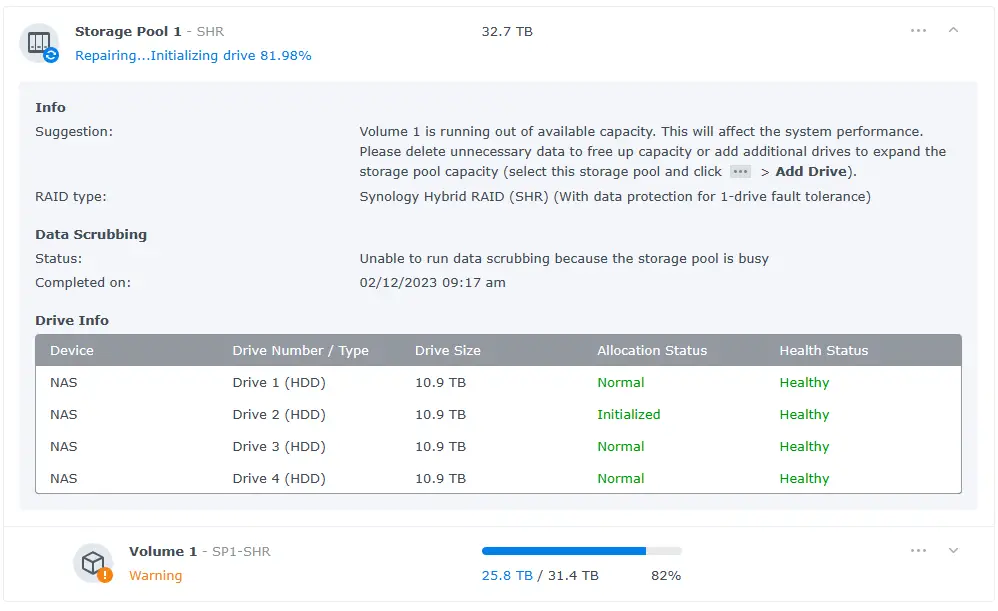
- Assim que tiver terminado (dependendo da quantidade de dados que tiver, este processo pode demorar mais de 24 horas), a sua pool de armazenamento voltará ao normal e a pool de armazenamento deixará de estar num estado degradado!
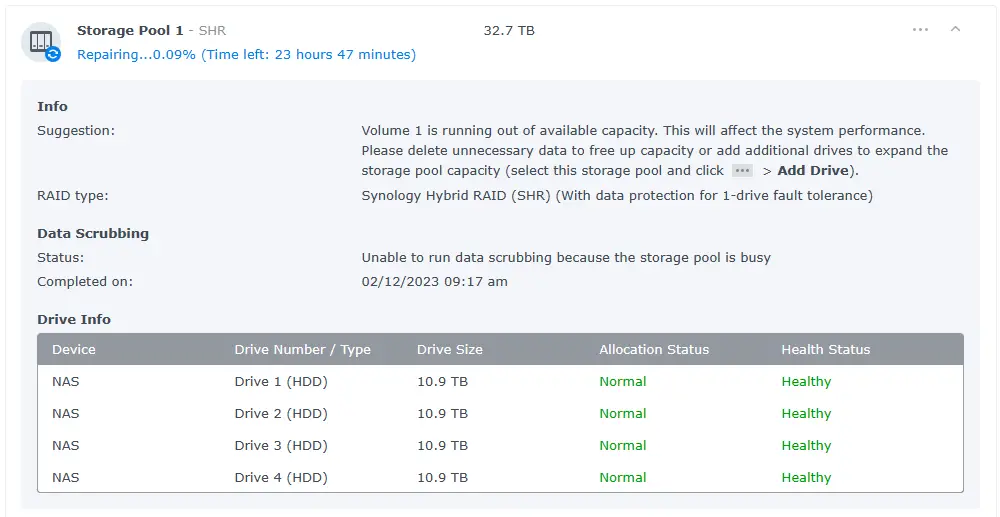
Conclusão
Este tutorial irá guiá-lo através do processo de substituição de um disco rígido avariado num Synology. Parta do princípio de que é do seu interesse substituir um disco rígido assim que ele começar a mostrar sinais de fraqueza. Isso limita o risco geral e permite que o conjunto RAID seja reconstruído com o novo disco rígido. O processo de substituição não poderia ser mais simples, mas eu recomendo para efectuar um teste S.M.A.R.T. assim que a matriz RAID for reparada (se não o puder fazer antes) para se certificar de que o novo disco rígido não terá quaisquer problemas.


